Hvordan bruke Outlook via et nettverk
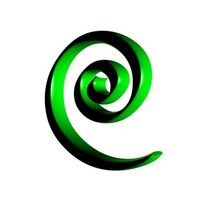
Microsoft Outlook --- en personlig information management system --- gir informasjon styringsverktøy i et samarbeidsmiljø. Programmet har flere funksjoner, blant annet e-post, kalender og kontaktadministrasjonsoppgaver. Når utplassert over et nettverk, Outlook funksjoner forbedre samarbeid mellom bedriftsgrupper. Nettverk distribusjon tilbyr e-post, kontakter og kalender integrasjon, noe som øker produktiviteten og kommunikasjon.
Bruksanvisning
Outlook Network Mail
1 Åpne posten vinduet. Klikk på "Mail" -ikonet på venstre side av skjermen. Dette åpner postvinduet.
2 Komponere ny e-post. Klikk på "Ny e-post" ikonet på verktøylinjen. I "Untitled Message" -vinduet, klikk på "To ..." knappen ved siden av adressetekstboksen. Når adresseboken åpnes, skriver du inn navnet på en person. Outlook søker ditt nettverk adresseboken for hvert navn. Velg navnet ved å markere den og klikke på "To->" -knappen nederst i vinduet. Gjenta fremgangsmåten for hver adressat.
3 Send e-posten. Fullfør emnefeltet og skriv inn meldingen. Klikk på "Send" -knappen for å sende meldingen.
Outlook Network Kalender
4 Åpne kalenderen vinduet. Klikk på "Kalender" -ikonet på venstre side av skjermen. Dette åpner postvinduet.
5 Opprett et nytt møte og invitere deltakere. nettverksfunksjoner Outlook tillate deg å invitere medlemmer av nettverket til møter. Klikk på "Nytt møte" ikonet for å åpne "Untitled Meeting" vinduet. Klikk på "To ..." knappen ved siden av adressaten tekstboksen. I "Velg Deltakere og ressurser" vinduet, skriver du navnet på den første deltakeren. Outlook finner navnet på nettverket. Klikk på "To->" -knappen nederst i vinduet. Gjenta fremgangsmåten for hver adressat. Hvis du trenger et møterom, fortsetter du til neste trinn. Hvis ikke, klikker "OK" i "Velg Deltakere og ressurser" vinduet og fortsett til trinn fire.
6 Legg ressurser til møtet. Outlook kan du bestille møterom. Skriv inn navnet på ressursen. For eksempel inn "Presidential Meeting Room" i søkeboksen, og klikk "Go". Venstre-klikk det valgte rommet og klikk på "To->" -knappen nederst i vinduet og klikk "OK."
7 Komponer møteinnkallelsen. Skriv inn et emne og sted (hvis du ikke skriver inn en ressurs) og legge til tilleggsinformasjon i den store tekstboksen. Velg møtet start- og sluttdato og klokkeslett. Du kan også legge til dokumenter ved å klikke på "Sett inn" ikonet eller fanen øverst i vinduet. Velg dokumentet du ønsker å legge til og feste den. Klikk på "Møte" -kategorien en anmeldelse planlegging. Nettverksfunksjonen viser om enkeltpersoner og ressurser er tilgjengelige.
8 Send møteinnkallelsen. Klikk på "Send" for å sende din forespørsel. Hver mottaker får melding i innboksen sin, og en gang akseptert, møtet vil vises på planene sine.
